このブログには広告が含まれています
画像生成AIがいくつも出ている中、日本語入力で画像を生成出来るSeaArt.AIが登場しました。そんなシーアートの使い方もざっくり説明していきます。
・プロンプトは日本語入力でOK
※プロンプト=AIに指示する言葉の事、呪文と呼ぶ人もいる
・今はほぼ全ての機能が無料
(2023年6月時点)
・パソコンのスペック関係なし
ログインはこちら➡https://www.seaart.ai/home
↓作曲もAIの時代に!

↓無料でここまでハイクオリティ!動画AIが続々リリース中!

さっそく詳細を見ていきましょう。
SeaArt.AIの登録方法
こちらからログインします➡https://www.seaart.ai/home
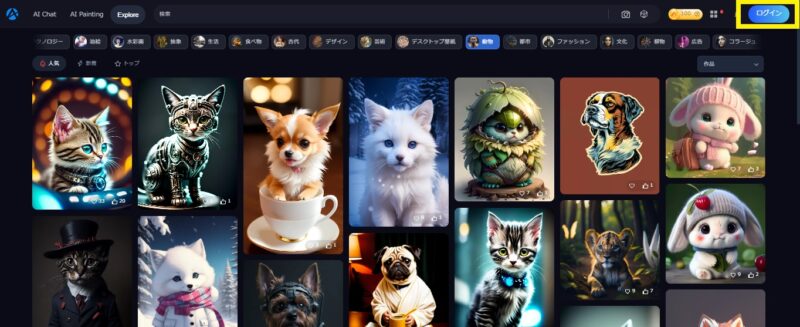
このようなトップ画面になったら右上のログインを押します。
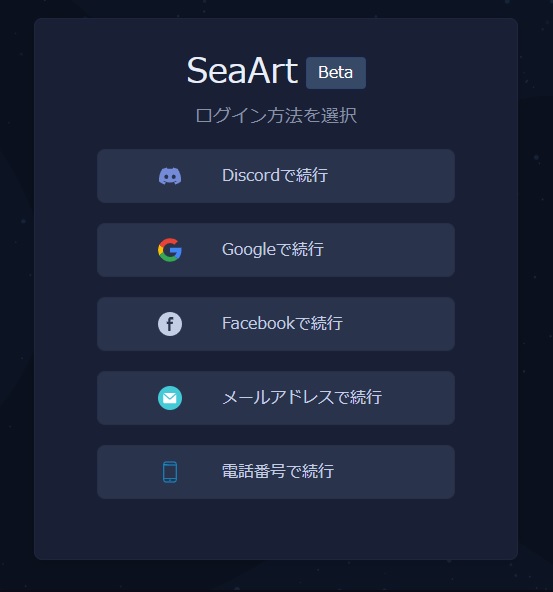
この5種類の方法で登録出来ます。
・Discord
・Googleアカウント
・Facebookアカウント
・メールアドレス
・電話番号
お好きな方法で登録しましょう。
私はGoogleアカウントで登録してみました。
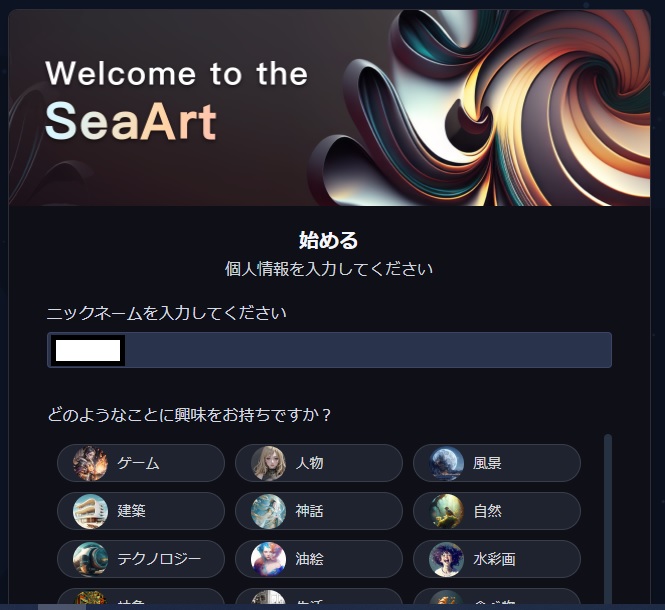
最初だけニックネームと何に興味を持っているか聞かれるので適当に入力します。
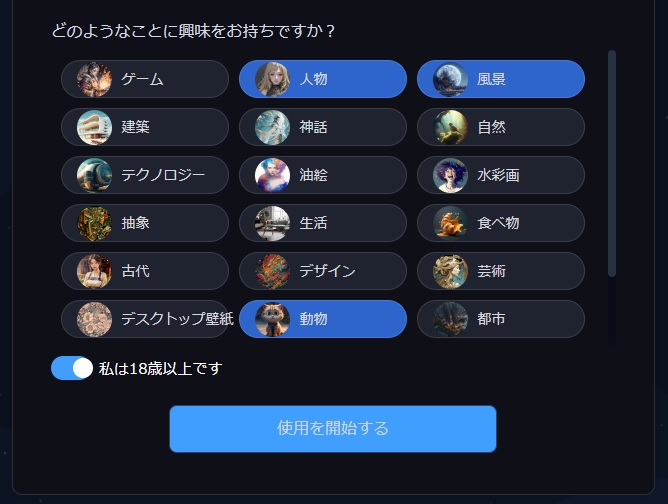
最後に「私は18歳以上です」にチェックして「使用を開始する」を押すと登録され、そのままログインされTOP画面になります。
追記:2023年10月
いつもログインしっぱなしだったんですが、一度ログアウトして再ログインしたら下のような画面になっていました。
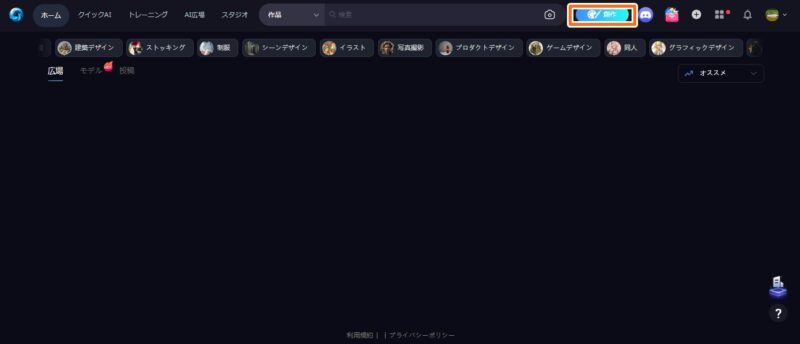
右上のオレンジ枠で囲った「創作」を押せばホーム画面に移行します。
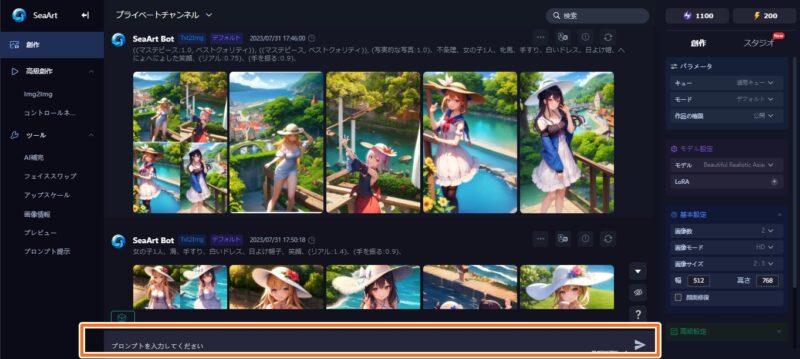
ホーム画面に移行したら下段のプロンプト入力欄に日本語で生成したいイメージを入力して右の矢印を押すと生成が始まります。
細かい設定は無視でとりあえずこれだけで画像AIが生成出来ます。
その他の詳細はこの先の記事をご参照下さい。
画像生成する方法
画像生成する為の方法を、ここでは【自分でプロンプトを入力する方法】と【既に生成されているモデルから生成する】2通りをご説明します。
※プロンプト=AIに指示する言葉の事です。呪文と呼ぶ人もいる。
1,自分でプロンプトを入力する方法
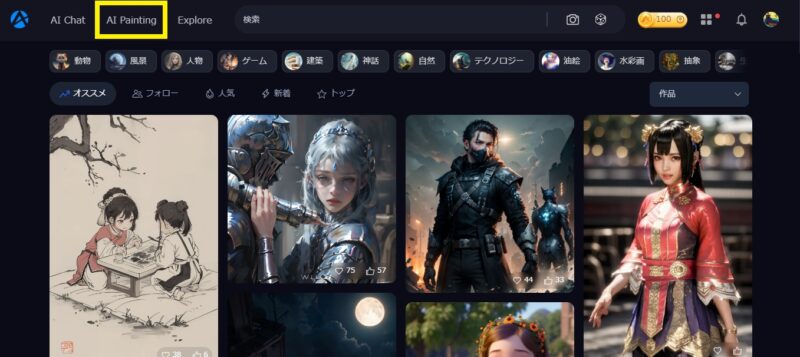
自分で1からプロンプトを入力するには上の黄色枠で囲った「AI Painting」をクリックします。
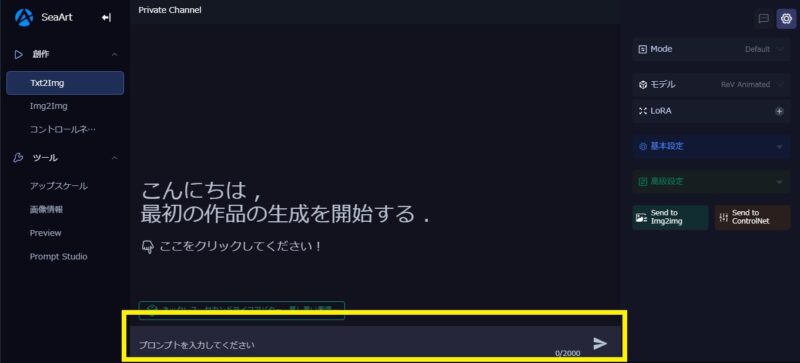
下の枠で囲った中にプロンプト(呪文)を日本語で入力して下さい。この日本語で入力できるのが翻訳しなくていいのでひと手間減ってラクですね。もちろん英語でも入力しても生成可能です。
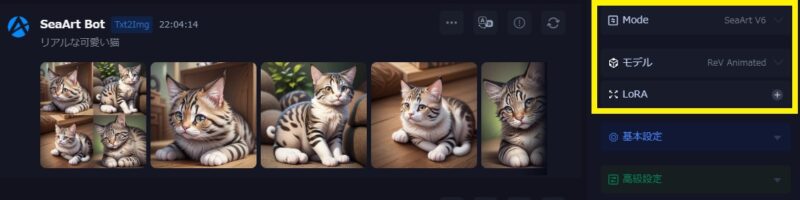
右枠の中の「Mode」・「モデル」を選択します。
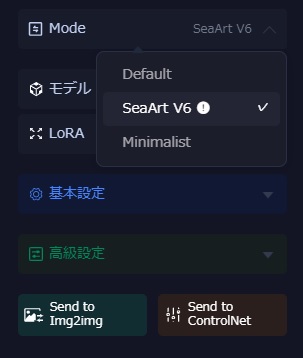
ModeはDefaultかSeaArtかMinimalistから選べるようです。Minimalistは有料用?ぽくて選べないのでSeaArt V6が無難だと思われます。
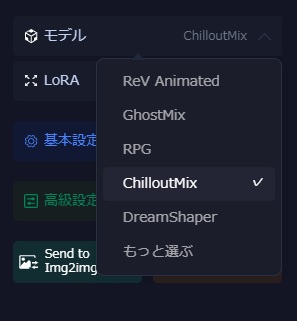
モデルによって仕上がりが変わってきます。これはそのうち比較した記事をまとめようと思います。
各モデルの比較をまとめました↓

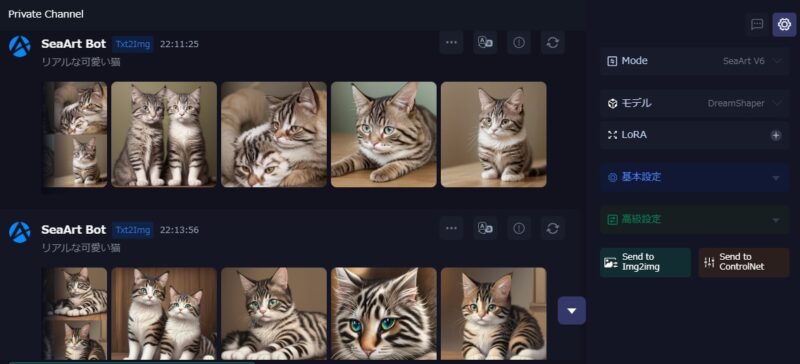
プロンプトは”リアルな可愛い猫”と入力して出来た画像が上の画像になります。
奇形が出てるものもあるのでやり直しながら生成を見直していくのがいいかと思います。
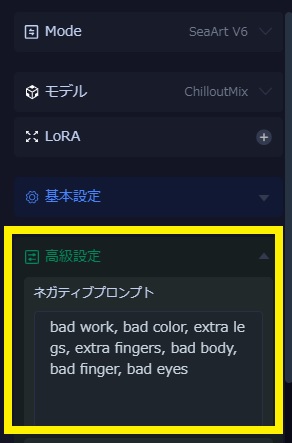
高級設定を開くとネガティブプロンプトを入力できます。生成してほしくない事をここに入力しましょう。
やり直したい場合や同じプロンプトを使いたい場合は
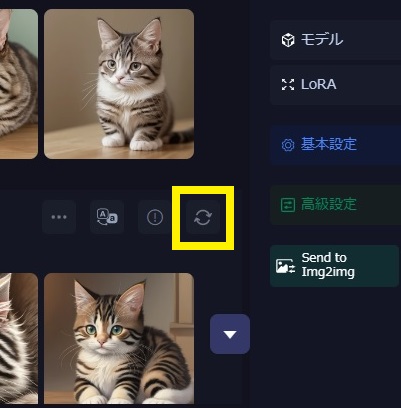
このマークを押すと前回のプロンプトやモデルを引き継ぐことが出来ます。

気に入った画像をダウンロードするには、その画像をクリックしてアップになった後に右クリックで「画像を保存」するだけです。
2,モデルからプロンプトをコピーして生成する方法
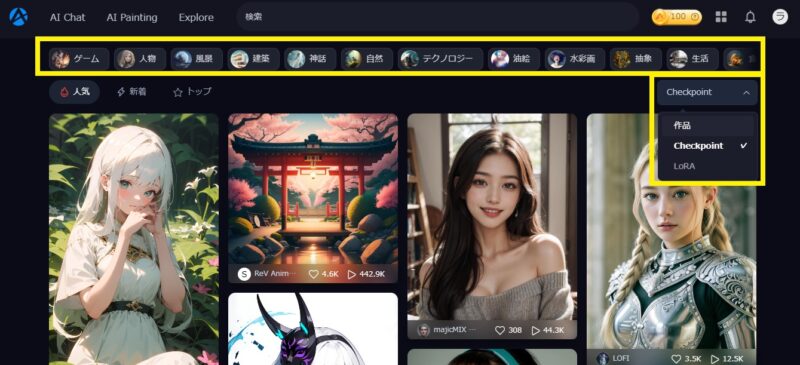
こちらのTOP画面で黄色で囲った上の枠か、右に囲った枠の中から「作品・Checkpoint・LoRA」を選択すると様々なモデルが出てきますので、自分の好みのモデルを選択してプロンプトをコピーします。
今回は検索欄に「柴犬」と打って柴犬のモデル一覧を出してみました。
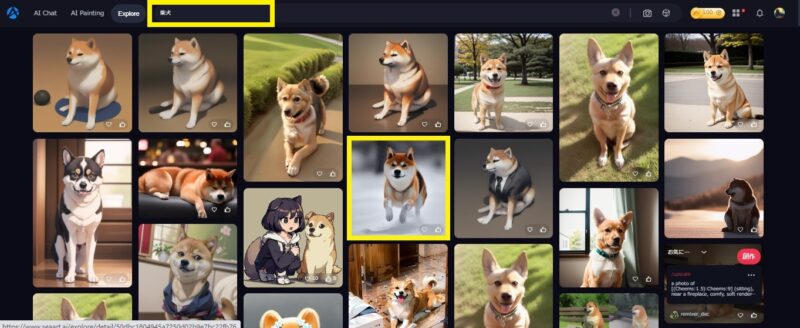
「柴犬」と打って出てきたこちらのモデルを使ってみます。
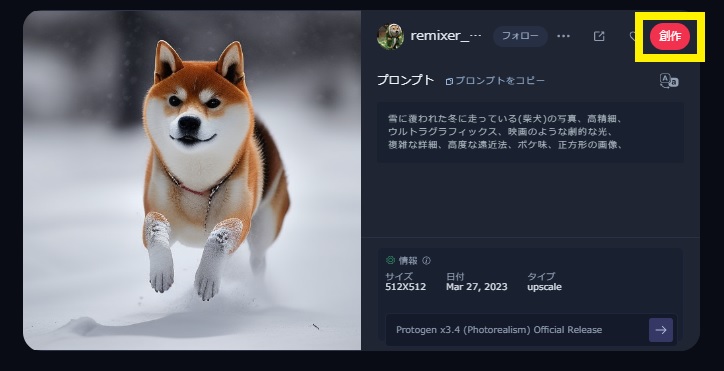
右上の「創作」をクリックするか「プロンプトをコピー」を押します。創作を押すとすぐに生成画面に切り替わります。プロンプトをコピーを押したら一旦自分でTOP画面に戻って「AI Painting」から生成画面に入ります。
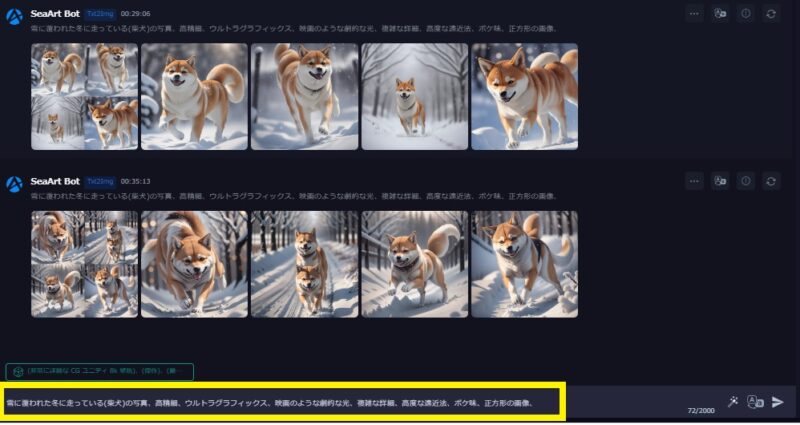
「創作」を押すと既にプロンプトが入力されているのでモードやモデルを変えないならそのまま生成ボタンを押すとすぐに生成が始まります。

生成された画像がこちらです。
実際に使った感想
やはり日本語でプロンプト入力できるのはラクですね。
スマホでの操作方法
パソコンだけで操作していたせいでスマホだと少し操作方法が違う事に気が付きましたので、スマホでの操作方法も説明しようと思います。
ログインは同じくこちらから➡https://www.seaart.ai/home
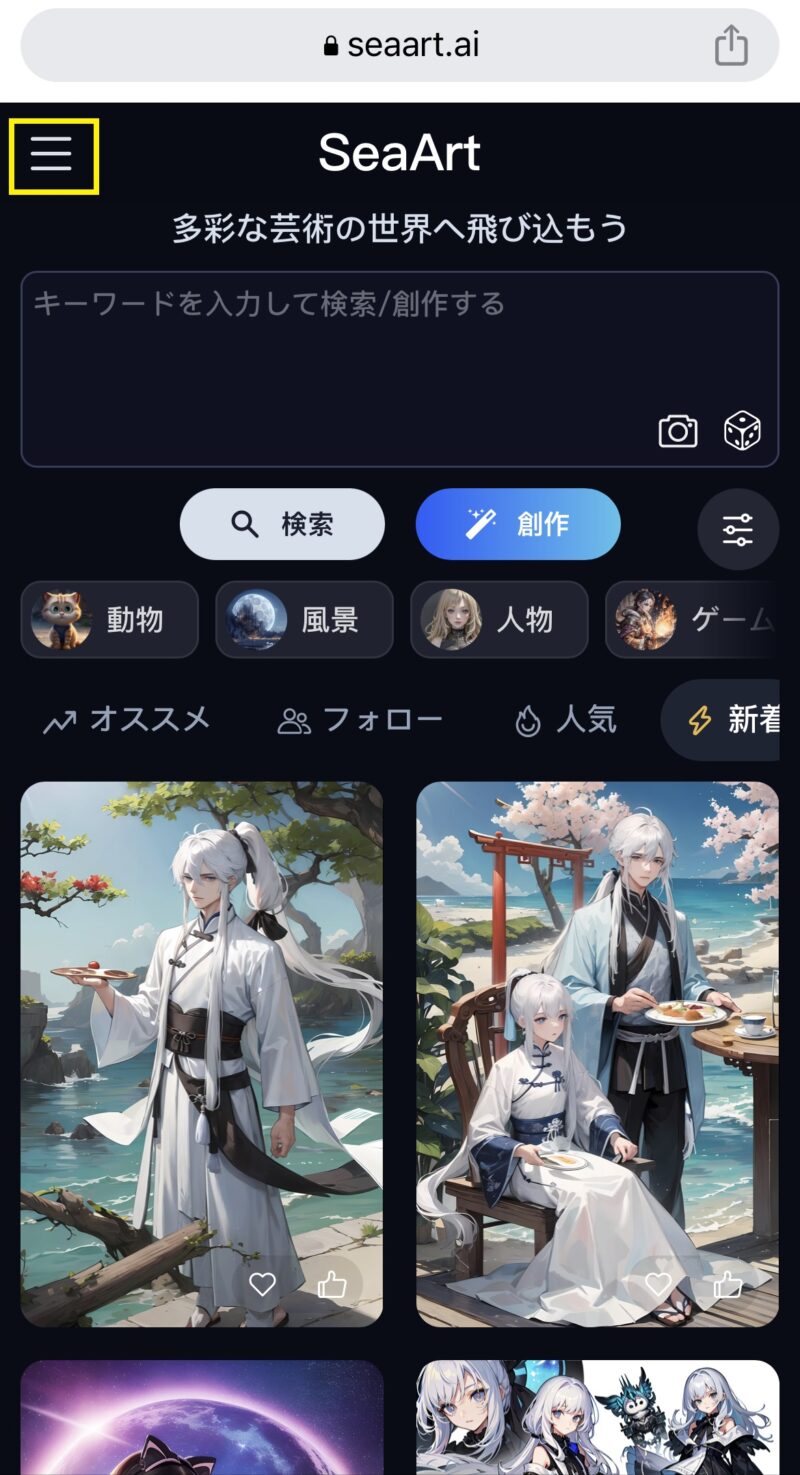
ログインしたらトップページの左上の三本線を押してメニューを出します。
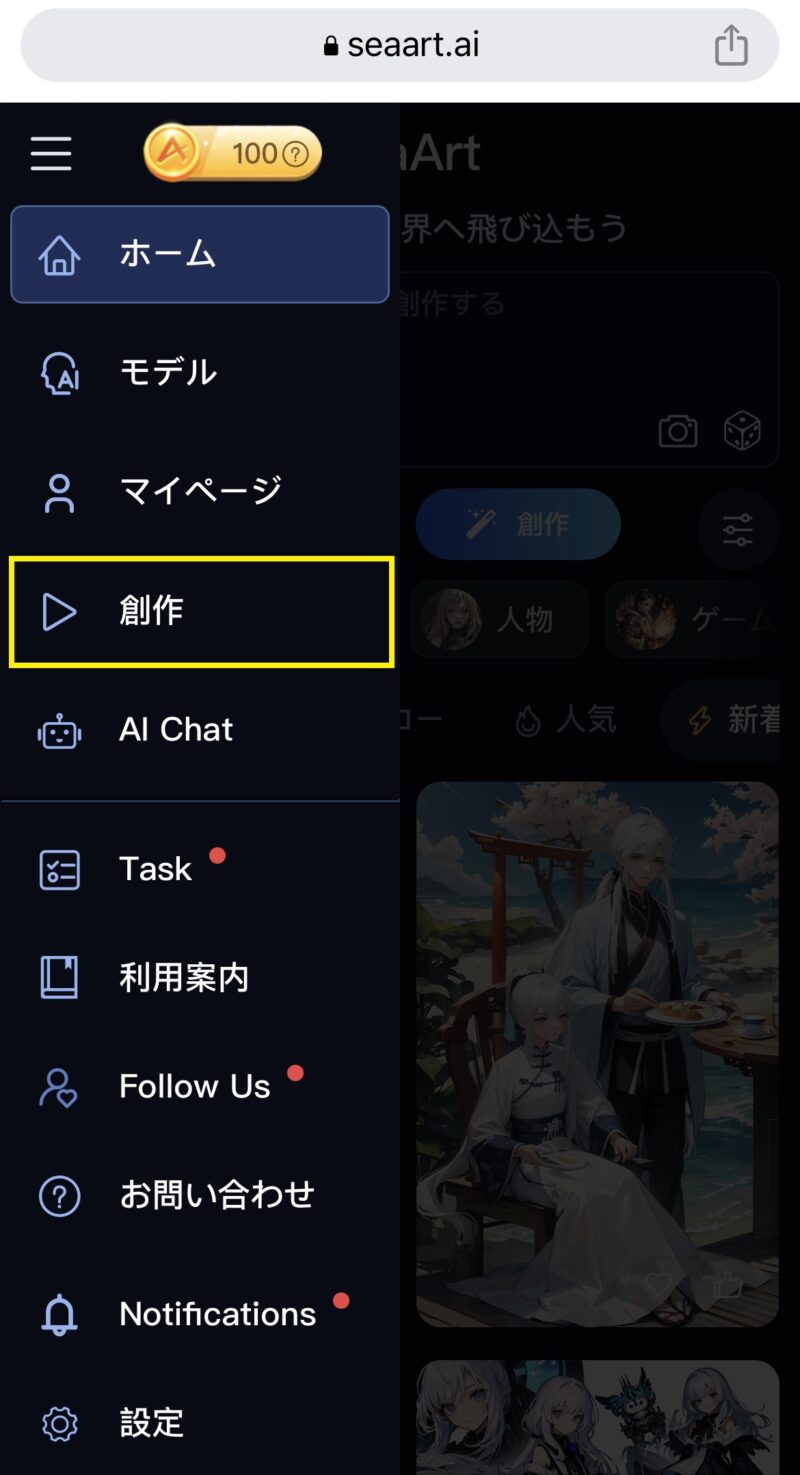
「創作」を押すとすぐにプロンプト(指示を入力する単語)を入力する画面になります。
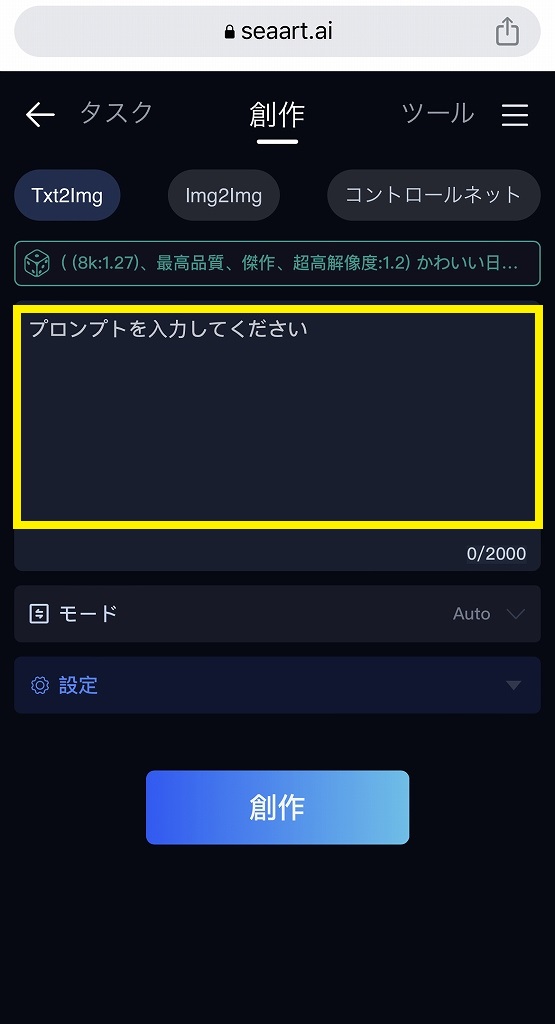
この枠内にプロンプト(作成したいイメージの単語)を日本語で入力して「創作」を押すと画像が生成されます。スマホでもやはり1分程待ちます。
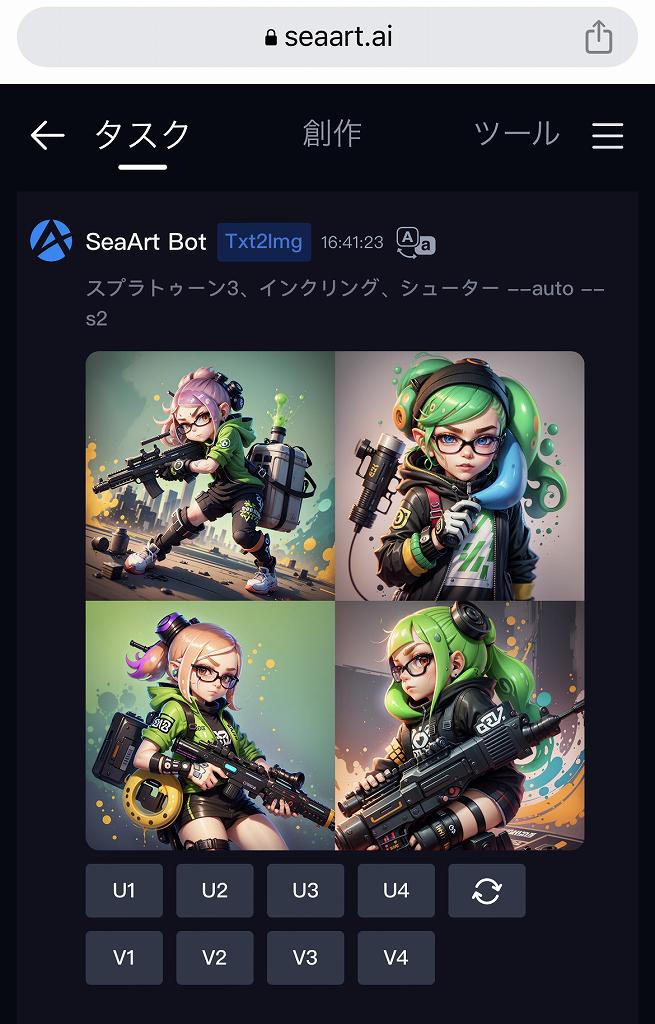
出来上がった画像の下にある数字が各画像の番号です。
ミッドジャーニーやステーブルディフュージョンと同じと思われますが番号を振っていきます。
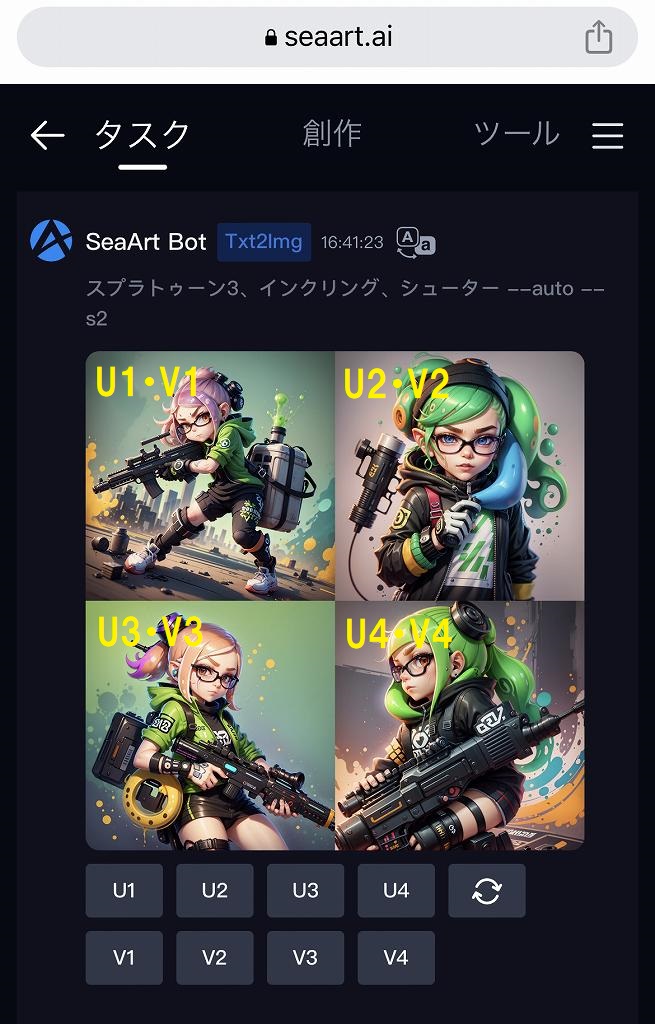
「U1~U4」はその番号の画像のアップスケール=画質を向上します。
そのままの画質で保存するなら「V1~V4」のいずれかを押します。
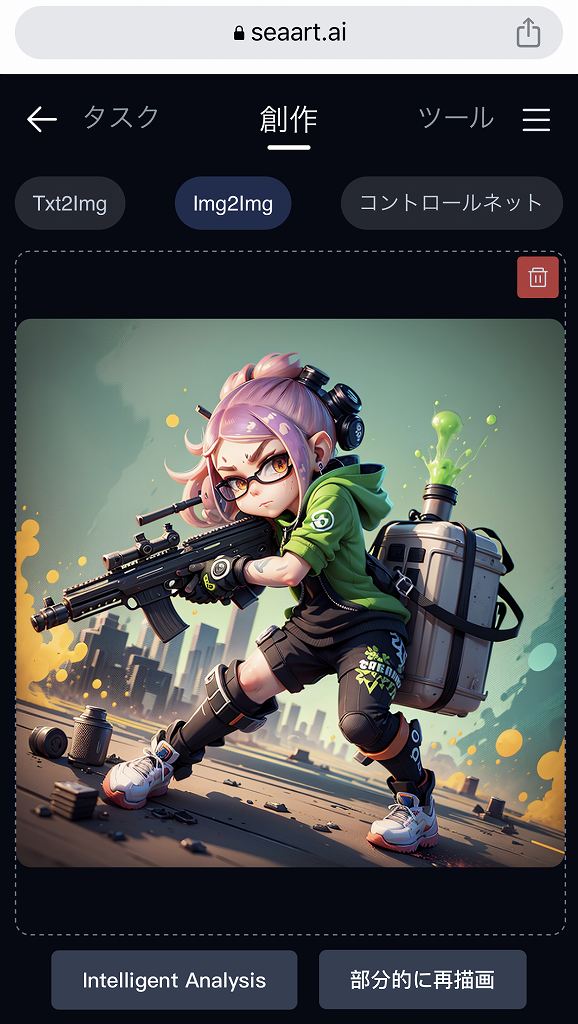
今回は「V1」を押してこの画面になります。
そのままダウンロードして保存するなら長押しをして「画像を保存」でスマホ内に保存されます。

私のスマホでは「png」形式で保存されました。
以上、スマホでの操作方法でした。
プロンプトの参考にこちらをどうぞ
AIでかなり難しい間違い探しを作ってみました

使った割合はSeaArt.AI:6割、レオナルドAI:4割くらいです。文はCanvaで付けました。
アマゾンkindle Unlimited会員は無料で読めるようにしたので、もし会員の方で興味ありましたら覗いてみて頂けると嬉しいです。
ここまで見て頂きありがとうございました。
今回ご紹介しきれなかった機能がまだまだ沢山あるので随時更新していきます。
AI関連記事はこちら

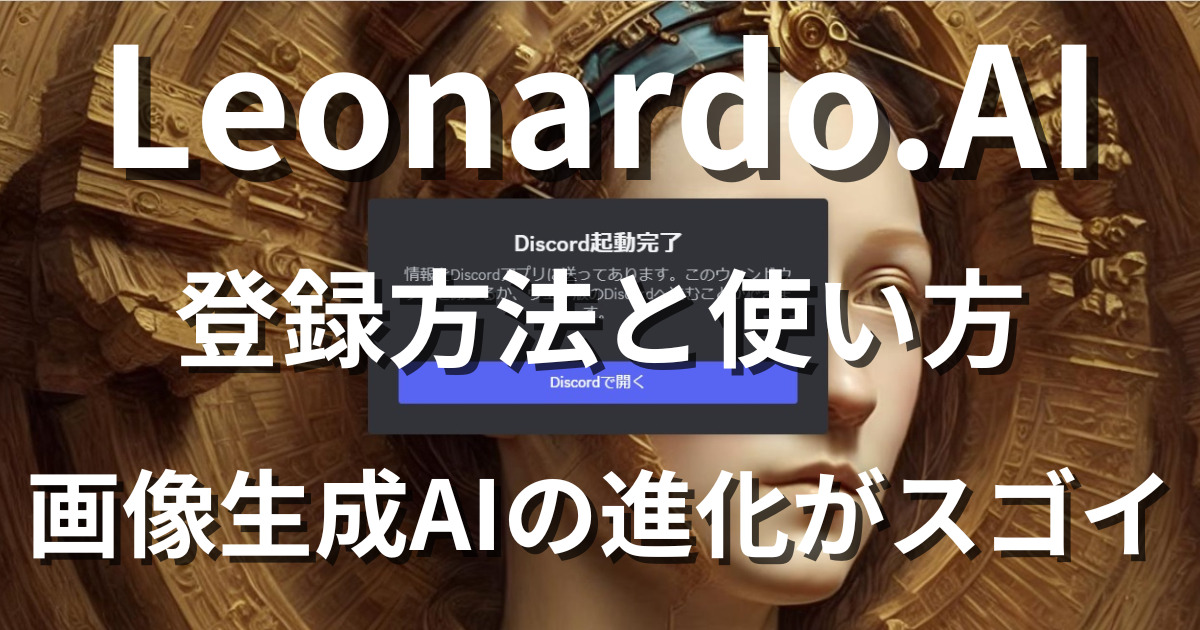
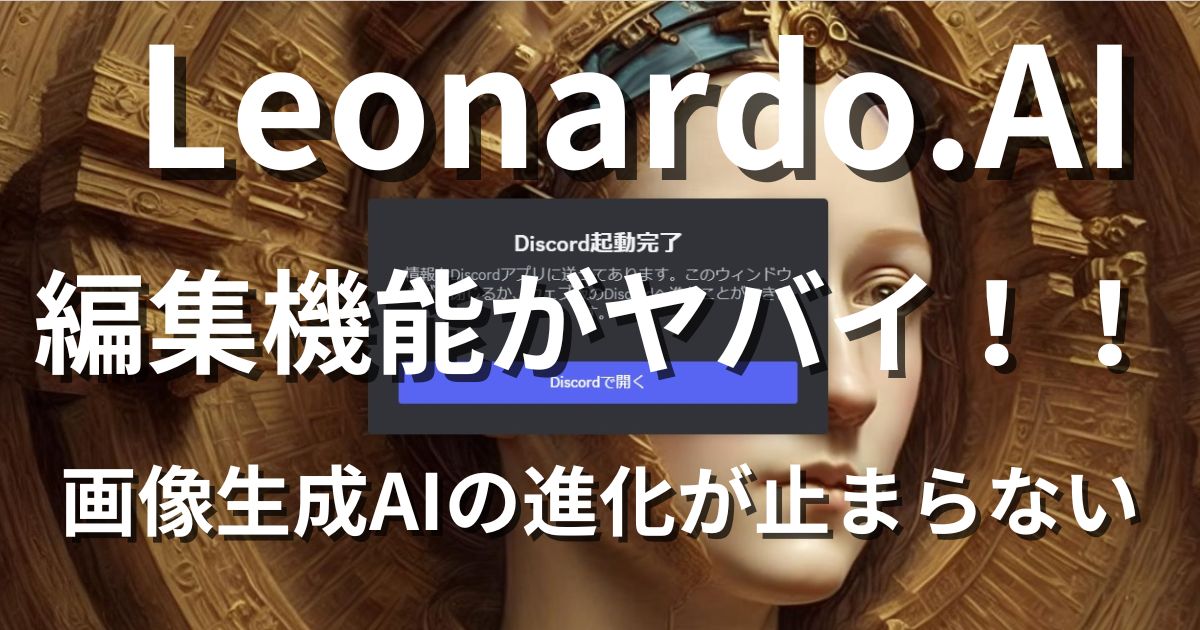
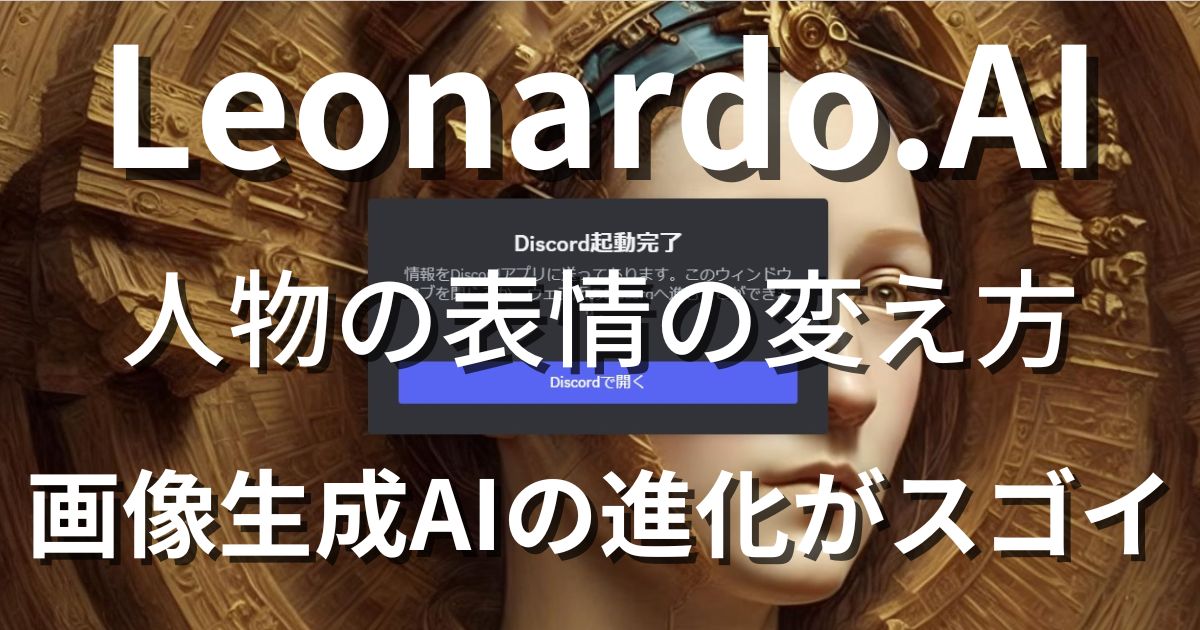










コメント